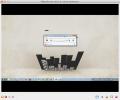लिनक्स पर संगीत फ़ाइलों को ऑटो टैग कैसे करें
यदि आप लिनक्स पर संगीत फ़ाइलों को मैन्युअल रूप से टैग करने से बीमार हैं, तो आप यह जानना चाहेंगे कि MusicBrainz Picard का उपयोग करके इसे स्वचालित करना संभव है। यह लिनक्स पर आपकी मौजूदा संगीत फ़ाइलों को स्कैन कर सकता है, उनके माध्यम से देख सकता है, और सही ID3 टैग असाइन कर सकता है।
लिनक्स पर MusicBrainz Picard स्थापित करें
लिनक्स पर संगीत टैग फ़ाइलों में MusicBrainz Picard का उपयोग करने के तरीके पर जाने से पहले, हमें यह दिखाना होगा कि प्रोग्राम को कैसे स्थापित किया जाए। इसलिए, गाइड के इस भाग में, हम ऐप को काम करने के लिए कई तरीकों से पार करेंगे।
नोट: MusicBrainz Picard लगभग सभी लिनक्स वितरण पर काम करता है, और पैकेज आर्क लिनक्स, डेबियन, उबंटू, फेडोरा और यहां तक कि फ्लैटपैक के लिए उपलब्ध हैं।
इंस्टॉलेशन शुरू करने के लिए, एक टर्मिनल विंडो को दबाकर खोलें Ctrl + Alt + T या Ctrl + Shift + T कीबोर्ड पर। फिर, वहां से, कमांड-लाइन निर्देशों का पालन करें जो आपके द्वारा उपयोग किए जाने वाले लिनक्स ऑपरेटिंग सिस्टम से मेल खाते हैं।
उबंटू
MusicBrainz Picard एक PPA के माध्यम से उबंटू लिनक्स पर स्थापित करने योग्य है। इस PPA को सक्षम करने के लिए, निम्नलिखित का उपयोग करें एड-apt-भंडार आदेश।
sudo add-apt-repository ppa: संगीतब्रेनज़-डेवलपर्स / स्थिर
PPA को Ubuntu में जोड़ने के बाद, अपडेट करें कमांड चलाना होगा।
sudo उपयुक्त अद्यतन
अंत में, अपने Ubuntu PC पर MusicBrainz Picard स्थापित करें उपयुक्त स्थापित करें आदेश।
sudo apt install picard
डेबियन
MusicBrainz Picard एप्लिकेशन "मुख्य" सॉफ़्टवेयर रिपॉजिटरी में सभी डेबियन लिनक्स उपयोगकर्ताओं के लिए उपलब्ध है। इसे निम्नलिखित के साथ स्थापित करें apt-get आदेश।
sudo apt-get install पिकार्ड
आर्क लिनक्स
MusicBrainz Picard आर्क लिनक्स "कम्युनिटी" सॉफ्टवेयर रिपॉजिटरी में है। इसलिए, Pacman.conf फ़ाइल में "समुदाय" सक्षम करें (यदि आप पहले से ही नहीं हैं)। फिर, के साथ एप्लिकेशन इंस्टॉल करें Pacman नीचे कमान।
सूडो पैक्मैन -एस पिकार्ड
फेडोरा
फेडोरा लिनक्स पर, आप आधिकारिक सॉफ्टवेयर रिपॉजिटरी से सीधे पिकार्ड एप्लिकेशन प्राप्त कर सकते हैं। स्थापित करने के लिए, निम्नलिखित का उपयोग करें DNF आदेश।
sudo dnf install picard
OpenSUSE
MusicBrainz Picard ऐप OpenSUSE पर "Oss all" सॉफ़्टवेयर रिपॉजिटरी के माध्यम से इंस्टॉलेशन के लिए उपलब्ध है। इसे अपने सिस्टम पर लाने के लिए, का उपयोग करें Zypper नीचे कमान।
sudo zypper ने पिकार्ड स्थापित किया
Flatpak
MusicBrainz Picard फ्लैटपैक के रूप में फ्लैथब पर है। यदि आप इसे अपने लिनक्स पीसी पर एक फ्लैटपैक के रूप में स्थापित करना चाहते हैं, फ्लैटपैक रनटाइम को सक्षम करके शुरू करें. एक बार जब रनटाइम सक्रिय हो जाता है और जाने के लिए तैयार हो जाता है, तो Picard को स्थापित करने के लिए एक टर्मिनल विंडो में निम्न सपाट कमांड का उपयोग करें।
फ़्लैटपैक रिमोट-ऐड -इफ़-नॉट-फ़्लैटब https://flathub.org/repo/flathub.flatpakrepo
फ़्लैटपैक फ्लैथब ऑर्ग ..musicbrainz स्थापित करें। पिकार्ड
लिनक्स पर ऑटो टैग संगीत फ़ाइलें
ऑटो-टैग के लिए, MusicBrainz Picard एप्लिकेशन में आपकी संगीत फ़ाइलें, आपके लिनक्स डेस्कटॉप पर एप्लिकेशन खोलकर शुरू होती हैं। प्रोग्राम खोलने के लिए, ऐप मेनू में "मल्टीमीडिया" पर जाएं, और "MusicBrainz Picard" चुनें। वैकल्पिक रूप से, दबाएं Alt + F2 कीबोर्ड पर, नीचे कमांड लिखें, और दबाएँ दर्ज शुभारंभ करना।
पिकार्ड
Picard ऐप के खुलने के साथ, "फ़ोल्डर जोड़ें" बटन का पता लगाएं और फ़ाइल ब्राउज़र विंडो को लाने के लिए इसे चुनें। फिर, स्वचालित टैग सुविधा का उपयोग करने का तरीका जानने के लिए नीचे दिए गए चरण-दर-चरण निर्देशों का पालन करें।
चरण 1: "ऐड फोल्डर" पर क्लिक करने के बाद खुलने वाली फ़ाइल ब्राउज़र विंडो के अंदर, अपनी संगीत निर्देशिका या एक व्यक्तिगत एल्बम निर्देशिका के लिए ब्राउज़ करें और इसे संगीत फ़ाइलों को प्रोग्राम में लोड करने के लिए चुनें।

चरण 2: "अनक्लस्टर्ड फाइल्स" फोल्डर के तहत, प्रत्येक म्यूजिक फाइल को नीचे दबाकर चुनें Ctrl बटन क्लिक करते ही। वैकल्पिक रूप से, दबाएं Ctrl + A कीबोर्ड पर, और पिकार्ड स्वचालित रूप से "अनक्लस्टर्ड फाइल्स" के तहत सभी फाइलों को हाइलाइट करेगा।

चरण 3: अब जब सभी संगीत फ़ाइलों का चयन और हाइलाइट किया गया है, तो पिकार्ड में मेनू बार में "स्कैन" बटन का पता लगाएं और इसे क्लिक करें। "स्कैन" का चयन करने से Picard के ऑनलाइन डेटाबेस के खिलाफ प्रत्येक संगीत फ़ाइल चलेगी और फ़ाइलों के लिए सबसे अच्छा मिलान मिलेगा।
चरण 4: एक बार जब Picard आपकी सभी संगीत फ़ाइलों को ऑनलाइन डेटाबेस के विरुद्ध स्कैन कर लेता है, तो प्रत्येक संगीत फ़ाइल के लिए मिलान एप्लिकेशन के दाईं ओर दिखाई देगा। हरे रंग की पेटी के साथ प्रत्येक संगीत फ़ाइल खोजें, नीचे दबाए रखें Ctrl बटन, और उनमें से प्रत्येक को माउस से हाइलाइट करें।

चरण 5: सभी चयनित संगीत फ़ाइलों के साथ, "सहेजें" बटन का पता लगाएं और संगीत फ़ाइलों के लिए नए टैग जानकारी को बचाने के लिए इसे क्लिक करें।
संगीत फ़ाइलों के लिए नए टैग जानकारी को सहेजने के बाद, अपना पुनरारंभ करें संगीत बजाने वाला. फिर से लॉन्च करने पर, खिलाड़ी को तुरंत परिवर्तनों को देखना चाहिए और तदनुसार समायोजित करना चाहिए।
Picard के साथ मैन्युअल टैगिंग
Picard में संगीत फ़ाइलों को स्वचालित रूप से टैग करने के अलावा, मैन्युअल रूप से जानकारी सेट करना भी संभव है। ऐसा करने के लिए, "फ़ोल्डर जोड़ें," या "फ़ाइलें जोड़ें" का चयन करके ऐप में संगीत फ़ाइलों को लोड करें। फिर, करने के लिए जाओ तल पर टैग करें, एक मान प्राप्त करें जिसे आप बदलना चाहते हैं, उस पर राइट-क्लिक करें, और बदलने के लिए "संपादित करें" चुनें यह।
संपादन करने के बाद, माउस के साथ फ़ाइल का चयन करें, और संगीत फ़ाइल में नई टैग जानकारी को सहेजने के लिए "सहेजें" बटन पर क्लिक करें।
खोज
हाल के पोस्ट
लिनक्स पर CouchPotato कैसे स्थापित करें
क्या आप यूज़नेट के माध्यम से इंटरनेट से बहुत सारी मीडिया फ़ाइलों को...
TiffanyScreens का उपयोग करते हुए लाइव प्रस्तुतियों के लिए कई कंप्यूटरों में अपनी स्क्रीन प्रसारित करें
प्रस्तुतियाँ हमेशा बड़े प्रोजेक्टर पर नहीं होती हैं और जब आपको किसी...
लिनक्स पर वेबटोरेंट कैसे स्थापित करें
Webtorrent एक रोमांचक एप्लिकेशन है जो उपयोगकर्ताओं को P2p (व्यक्ति ...